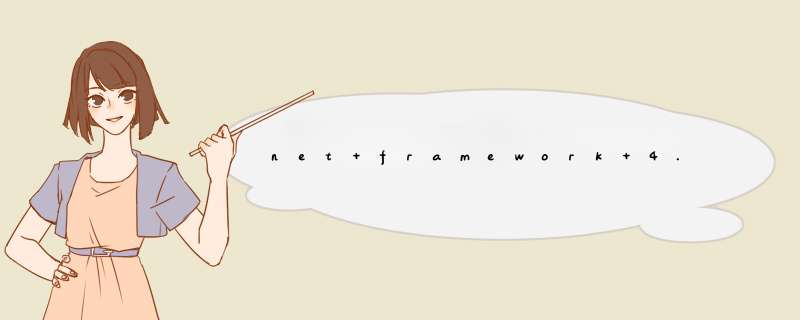
原因:电脑的相关设置没有弄好造成的。
1、首先单击开始,输入“cmd”,回车打开dos,
2、然后在里面输入“net stop wuauserv”回车来停止服务。
3、然后在,开始--所有程序--附件--运行,在运行栏输入 ”%windir%“。
4、这样会打开一个文件夹,在这个文件夹中找到”SoftwareDistribution“文件夹。
5、然后把这个文件夹重命名为”SDold“。
6、再次回到dos,输入”net start wuauserv“,然后回车来启动服务。
7、可以看到正在启动服务,服务已经启动成功。
8、然后再次打开电脑运行,在运行中输入“regedit”。
9、这时会打开注册表编辑器,找到注册表,HKEY_LOCAL_MACHINE--SOFWARE--Microsoft--Internet Explorer文件下的MAIN,右键单击main后,在上面菜单中找到 编辑--权限。
10、点击后在d出的对话框,就会出现“完全控制”。
11、单击”确定“现在就可以安装了。
12、然后等待提示软件安装成功。
•方法一:修复总结 1、按win+r,输入cmd 2、在黑色dos窗口输入命令net stop wuauserv停止windows update服务 3、按win+e,找到这个路径C:\Windows\S...•方法二:使用高版本安装 1、将电脑连接网络,下载net 4.0安装包或者更高版本 2、右键以管理员身份运行 3、勾选同意协议,点击安装 4、等待验证,进度条完成即可 tips:对于net 3...NET framework 4.0安装失败解决方法:
电脑上按win+R键打开运行输入cmd,点击确定命令提示符之后,输入“net stop wuauserv”,按回车键进行停止服务,按win+R键打开运行,输入“%windir%”点击确定,在“C:\Windows”路径下,找到“SoftwareDistribution”进行重命名为“SDold”,再打开命令提示符输入“net start wuauserv”,按回车键,进行启动服务。
重启了wuauserv服务之后,开始修改注册表,按win+R键打开运行,输入“regedit”,点击确定进去注册表,找到“HKEY_LOCAL_MACHINE->SOFWARE->Microsoft->Internet Explorer->MAIN”路径,鼠标右键选择权限。
去权限设置界面之后,勾选完全控制,点击确定就设置完成了,我们重新安装.NET framework 4.0,可以看到已经安装成功了。
相关信息
1.NET Framework 4与Framework 3.5 SP1并行工作。在旧版的Framework中可以运行的应用程序,将继续能够运行在.NET Framework 4上。
2.在Visual Basic和C#语言中有所创新,例如声明lambdas 、隐线continuations 、动态调度、并命名/可选参数等。
3.在实体框架中增加了许多新的功能,通过提高抽象层次,从而简化开发人员的关系数据库的程序。这些新功能包括:持续忽略、POCO支持、延迟加载,测试驱动开发的支持、功能模型以及新的LINQ运营商等。
欢迎分享,转载请注明来源:内存溢出

 微信扫一扫
微信扫一扫
 支付宝扫一扫
支付宝扫一扫
评论列表(0条)